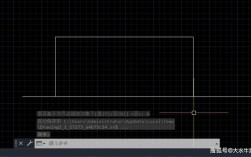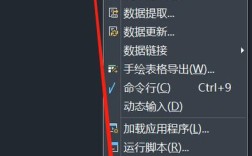在使用CAD软件进行绘图设计时,快捷键命令的高效运用是提升绘图速度的关键,但有时会遇到快捷键命令突然失效的情况,导致操作流程中断,严重影响工作效率,快捷键命令失效的原因可能涉及软件设置、文件损坏、外部干扰等多个方面,需要系统排查才能有效解决,以下从常见原因、具体解决方法及预防措施三个方面展开详细分析。
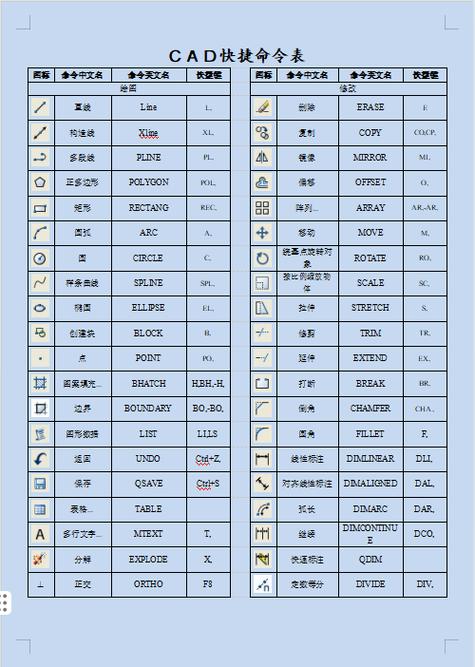
快捷键命令失效的常见原因
-
快捷键文件损坏或丢失
CAD软件的快捷键设置通常存储在配置文件中(如AutoCAD的acad.pgp文件),若该文件因误操作、病毒攻击或异常关闭软件而损坏,可能导致快捷键失效,用户自定义的快捷键与系统默认快捷键冲突,或文件编码错误引发解析失败。 -
工作空间配置异常
CAD软件支持多种工作空间(如“草图与注释”“三维基础”等),不同空间的快捷键布局可能存在差异,若当前工作空间的快捷键配置文件被误修改或加载失败,部分命令快捷键可能无响应。 -
外部设备干扰
USB鼠标、数位板等外设的驱动程序冲突或异常,可能导致按键信号传输错误,引发快捷键失效,某些外设的驱动会占用特定按键组合,与CAD快捷键产生冲突。 -
软件版本或补丁问题
升级CAD软件后,部分旧版本的快捷键可能因兼容性问题失效;或安装的补丁存在漏洞,导致命令解析异常,AutoCAD 2023版本更新后,部分用户反映Ctrl+V(粘贴)快捷键失效,后经补丁修复解决。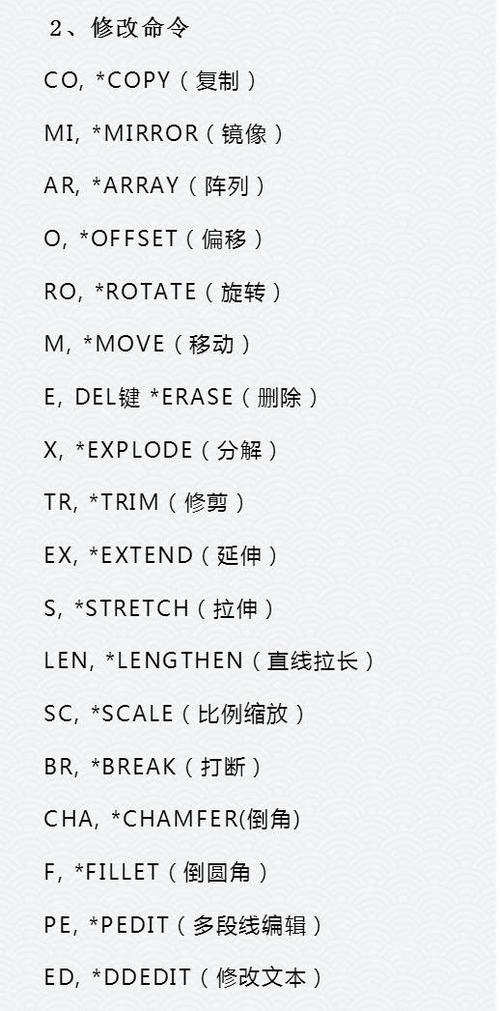 (图片来源网络,侵删)
(图片来源网络,侵删) -
临时变量设置错误
CAD的系统变量(如FILEDIA、CMDECHO)控制着命令行的交互模式,若CMDECHO被设置为0(关闭命令回显),可能导致部分命令无法通过快捷键触发;FILEDIA为0时,文件对话框被禁用,影响依赖对话框的命令执行。
快捷键命令失效的解决方法
(一)基础排查步骤
-
重启软件与电脑
简单的重启操作可解决临时性软件冲突或内存泄漏问题,若重启后快捷键恢复,则问题多由程序卡顿或临时错误引起。 -
检查快捷键设置
- 在AutoCAD中,通过“工具→自定义→编辑程序参数(acad.pgp)”打开快捷键文件,查看是否有重复定义或语法错误(如命令拼写错误、分隔符缺失)。
- 在浩辰CAD等软件中,可通过“选项→自定义→快捷键”界面可视化检查快捷键绑定状态。
-
重置工作空间
进入“工作空间”下拉菜单,选择“将工作空间另存为”,创建一个新的工作空间,或重置为默认工作空间,避免当前配置文件损坏影响快捷键。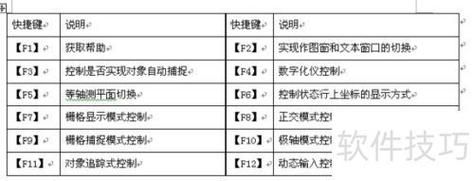 (图片来源网络,侵删)
(图片来源网络,侵删)
(二)进阶解决方案
-
修复或重置配置文件
- 若acad.pgp文件损坏,可从CAD安装目录下的“Template”文件夹复制默认文件覆盖,或通过“选项→文件→自定义文件→浏览”重新指定配置文件路径。
- 对于第三方插件导致的快捷键冲突,可通过“APPLOAD”命令卸载可疑插件,再测试快捷键是否恢复。
-
检查系统变量
在命令行输入CMDECHO,确保其值为1(开启回显);输入FILEDIA,确保值为1(启用文件对话框),若变量异常,可通过输入变量名后重新赋值修正(如CMDECHO=1)。 -
更新或重装软件
若问题由软件版本或补丁引起,可通过官网下载最新补丁或升级到稳定版本,若重装软件,需彻底删除残留文件(使用官方清理工具),避免旧配置文件覆盖新安装。
(三)外部设备与系统环境优化
-
外设驱动更新
更新鼠标、数位板等外设的驱动程序,或尝试更换外设测试是否为硬件冲突导致,禁用外设驱动后,若快捷键恢复正常,则需更换兼容驱动。 -
关闭后台干扰程序
某些后台软件(如输入法、虚拟键盘)可能拦截快捷键信号,通过任务管理器结束非必要进程,或暂时禁用第三方输入法(如搜狗、QQ拼音),测试快捷键是否正常。
预防措施
- 定期备份配置文件
将acad.pgp、自定义菜单文件等关键配置备份至U盘或云端,避免文件损坏后无法恢复。 - 谨慎修改快捷键
自定义快捷键时,避免与系统默认快捷键冲突,并记录修改内容,便于后续排查。 - 保持软件环境稳定
避免使用非官方破解版或补丁,定期清理系统垃圾,减少软件运行冲突风险。
相关问答FAQs
Q1: 为什么CAD中Ctrl+C(复制)和Ctrl+V(粘贴)快捷键突然失效,但右键菜单复制粘贴正常?
A: 此问题通常由CMDECHO变量异常或剪贴板服务冲突导致,首先在命令行输入CMDECHO并回车,若显示为0,则输入CMDECHO=1重新启用命令回显;若无效,可尝试重启“Windows剪贴板”服务(通过“服务”管理界面找到“ClipSVC”并重启),或检查是否安装了第三方剪贴板管理工具(如Ditto)干扰。
Q2: CAD快捷键失效后,如何快速恢复到默认快捷键设置?
A: 以AutoCAD为例,可通过以下步骤恢复默认快捷键:
- 输入
OP打开“选项”对话框,切换到“文件”选项卡; - 展开“自定义文件”→“程序参数(acad.pgp)”,点击“浏览”;
- 记录当前文件路径,找到并备份原文件;
- 从CAD安装目录的“Template”文件夹复制默认的“acad.pgp”文件,替换原文件;
- 重启CAD软件即可恢复默认快捷键,其他CAD软件(如中望CAD)可参考类似路径,通过“自定义设置”中的“恢复默认”按钮操作。